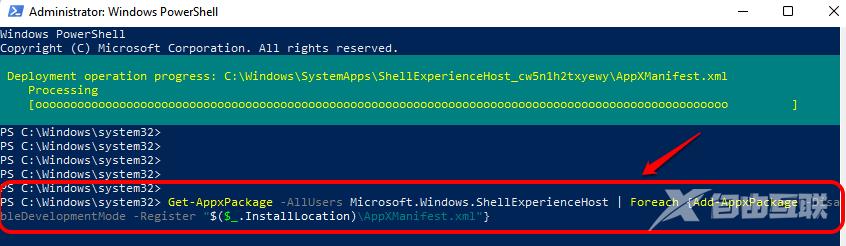相信很多用户在运行win11电脑的时候,出现了开始菜单无法运行使用的情况,那么这个问题就是通过重新注册和重新安装来进行解决,但是对于大多数人来说,都不清楚详细的操作方法
相信很多用户在运行win11电脑的时候,出现了开始菜单无法运行使用的情况,那么这个问题就是通过重新注册和重新安装来进行解决,但是对于大多数人来说,都不清楚详细的操作方法,接下来纯净之家自由互联小编就来为广大用户们分享详细的解决方法,希望今日的win11教程内容可以给更多的人带来帮助,接下来让我们一起来看看详细的操作步骤吧。
win11怎么重新安装开始菜单
使用Powershell重新注册开始菜单:
1、单击任务栏上的搜索图标。
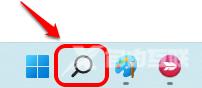
2、在搜索栏中,输入powershell并针对Windows PowerShell选择Run as Administrator选项。

3、当 PowerShell 窗口打开时,要为当前用户重新注册开始菜单,请输入以下命令并按Enter键。

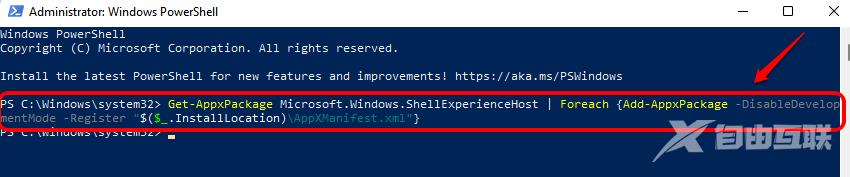
4、如果您想为所有用户重新注册开始菜单,则需要复制并粘贴以下命令并按Enter键。